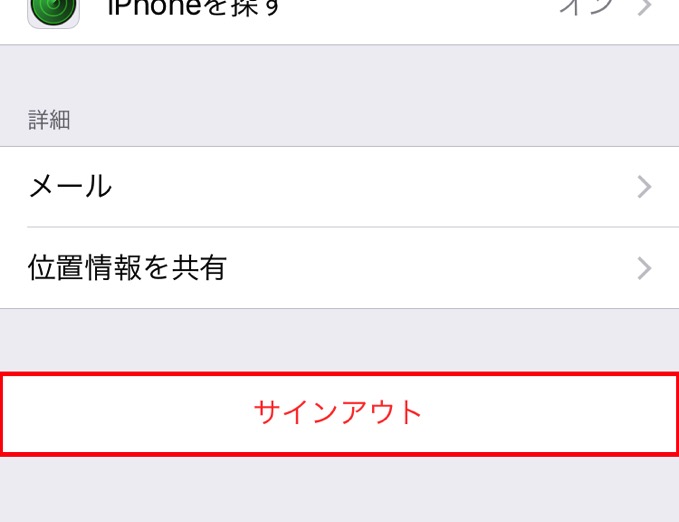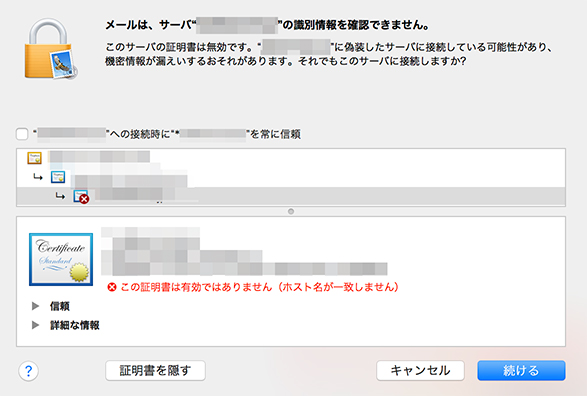Mac OS X El Capitanをインストールした頃だったか、アドビ製品もそれに合わせてバージョンアップが行われました。(たぶん。)
Creative Cloud 3.4.1.181
その頃からマックの熱暴走が始まり、排気ファン付近は常に熱々。
フォトショップで仕事をする程度なら単に激アツの状態を維持するのみでしたが、それに合わせてブラウザでAmazonミュージックを聴く程度の動作を追加するだけで排気ファン全快なんですよ。異常でしょ。
何が原因なのか
使用していない時も熱量が大きく、動画を再生するだけでも熱暴走が始まるので、最初はグラボ(画面に映像を映し出す部品)の機械的故障やファンが一基死んじゃったんじゃないかと色々疑いました。
年末の忙しさもあり外側から冷却をして今まで耐えてきたのですが、ちょっと時間が空いたので対処をしてみることにしました。
原因はアクティビティモニターで一目瞭然の結果。

Finder > アプリケーション > ユーティリティ > アクティビティモニター
CCXProcessとCCLibraryのCPU使用率が100%と98%…。
このプロセス名の横にあるアイコンはどこかで見たことありますよね。そう、アドビ社が提供するクリエイティブクラウドのアイコン。
強制終了しても直ぐに立ち上がる(当たり前)ので、CreativeCloudの最新バージョンをインストールすることにします。
実はこの症状が出た当初、Adobe公式Twitterではこのような案内をしていました。
【速報】Creative Cloudデスクトップアプリケーションをアップデート後、MacOS環境の一部のお客様からプロセスのCPU使用率が増大するというご報告を頂いています。ご迷惑をお掛けしますが、こちらの回避方法をお試しください。 https://t.co/qg1y0Lso6G
— アドビ サポート担当 (@AdobeSupportJ)
熱暴走の解決作業(方法)
案内ではアンインストールをして云々書いていますが、一々アンインストールせずとも上から新しいファイルをかぶせて問題ないので、今回はCreativeCloudのデスクトップアプリ最新版をインストールしていきたいと思います。
1.AdobeCreativeCloudデスクトップのwebページを開き、ダウンロードを行います。

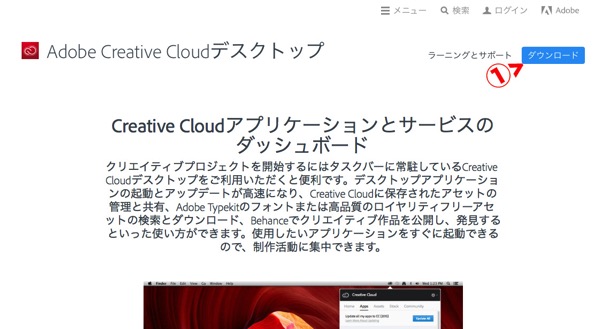
2.入力フィールドが出るので適当に済んでログインしてください。
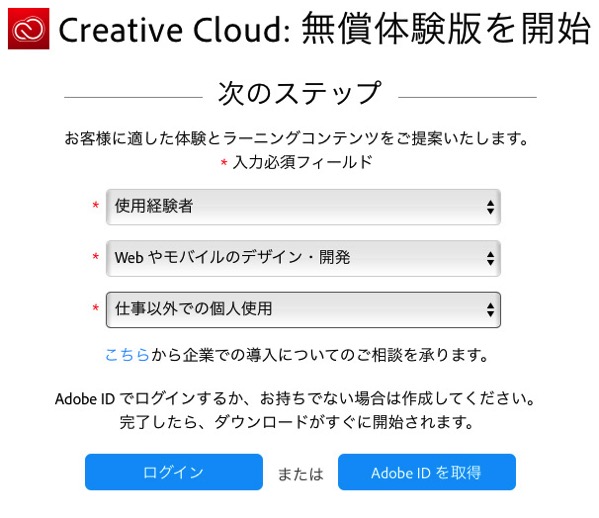
3.ダウンロードしたインストーラーを立ち上げます。
ブラウザの右上にある下矢印を押すと、ダウンロードされたCreativeCloudInstaller.dmgが表示されています。
これをダブルクリックするとインストーラーが立ち上がります。
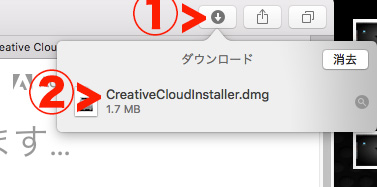
4.言われるがまま これもダブルクリックをします。
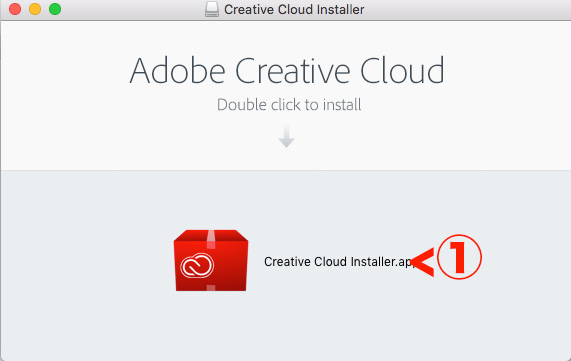
なお、警告が表示される場合がありますが、開いて問題ないので「開く」をクリックします。
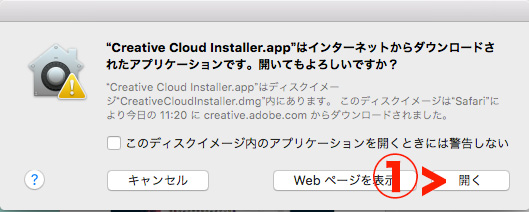
5.マックにログイン中のユーザー名とパスワードを入力します。
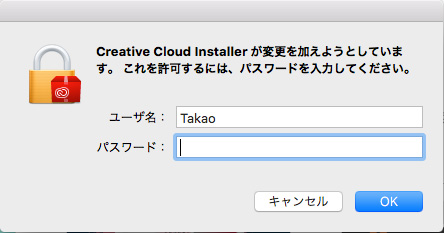
インストールが開始されればOKです。
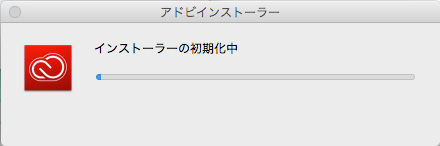
6.パソコンを再起動します。
再起動をする必要は特にないと思いますが、念のため再起動を行います。
7.アクティビティモニターを確認します。
Finder > アプリケーション > ユーティリティ > アクティビティモニター
CPU使用率に異常な数値が表示されてなければ完了です。
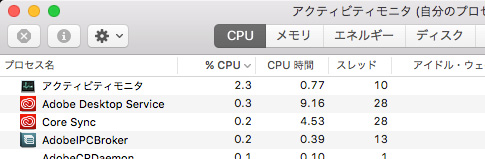
いかがだったでしょうか。
フォトショップやイラストレーターなんかのアプリケーションは度々アップデートの案内が表示されるのに、クリエイティブクラウドのデスクトップアプリだけ手動アップデートなんて面倒ですよね。
不具合に気付く方や対処方法の分かる方なら それほど問題にもなりませんが、仕事や趣味のツールとしてアドビ製品の操作はプロでもパソコンの知識自体は乏しいという方も多いのが現状です。Adobeさんにはデスクトップアプリ自体のアップデートもクリック一つで行えるように もう少し頑張ってもらいたいものです。
![[タカブログ] takao.iの思想ブログ始めました。とかいうタイトルはおかしいと思う。](https://yellowcorn.jp/thought/wp-content/uploads/2017/06/1498656865-df6083f84bc562e3a743bffdf29493a4.png)